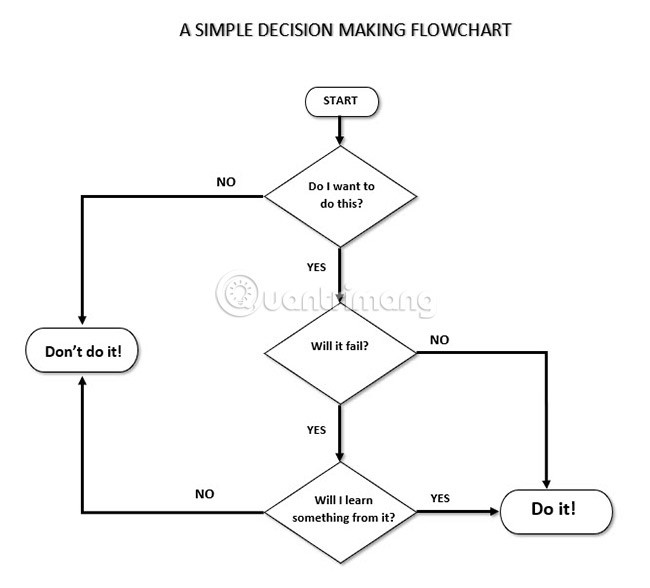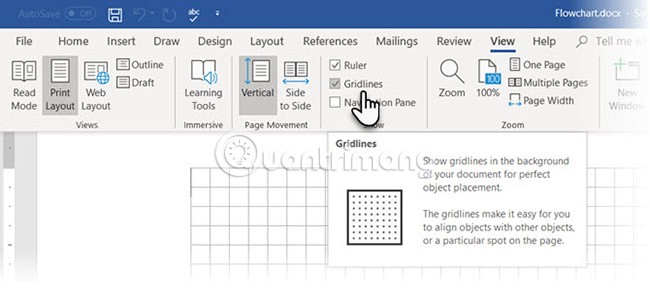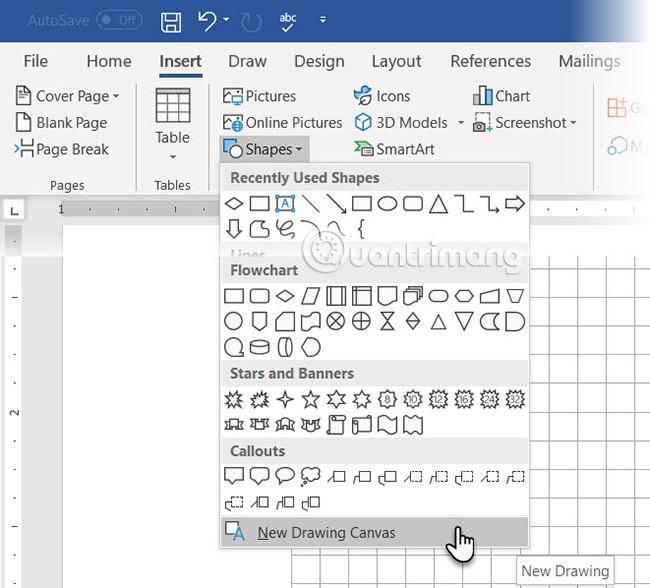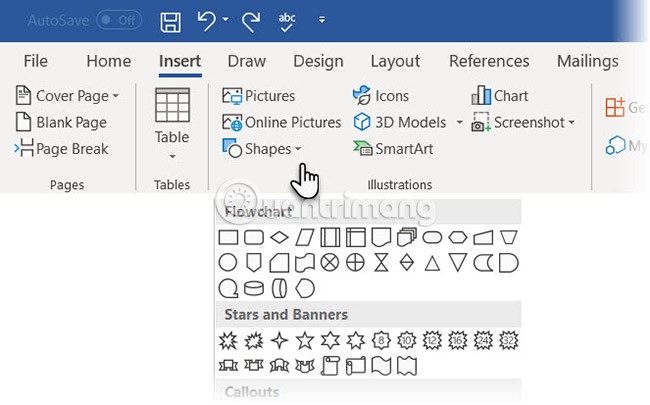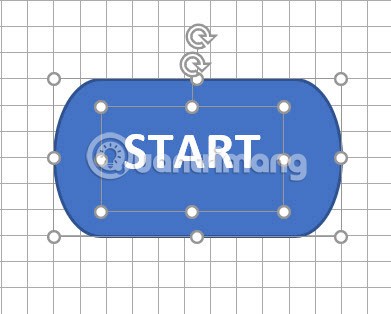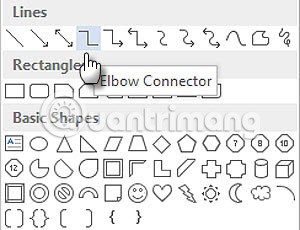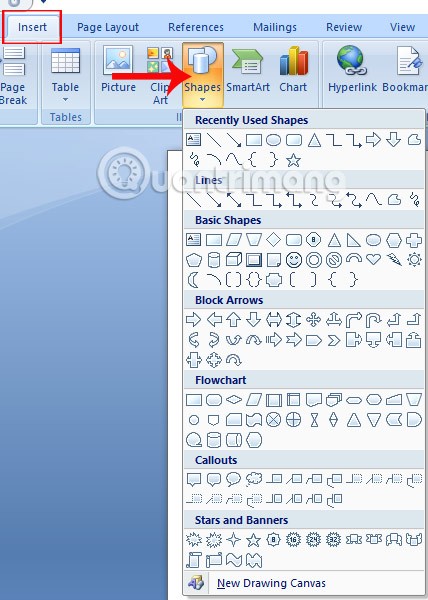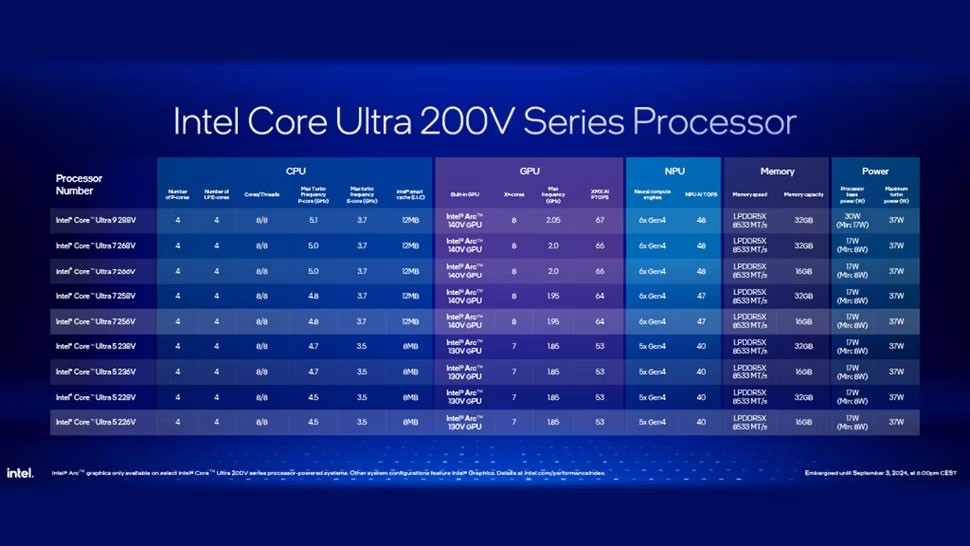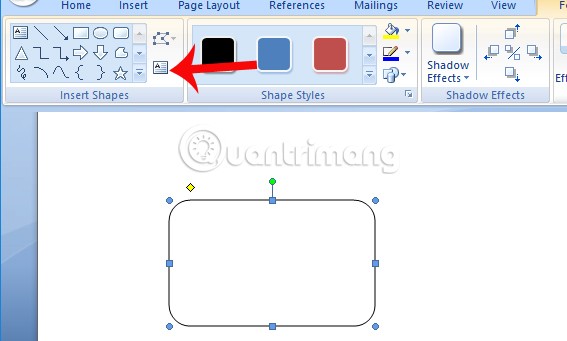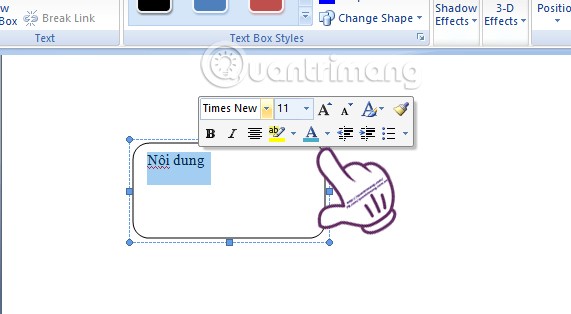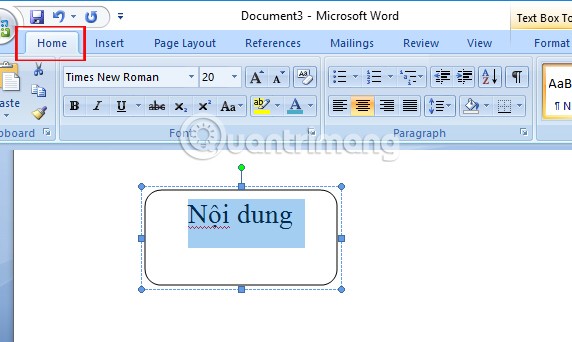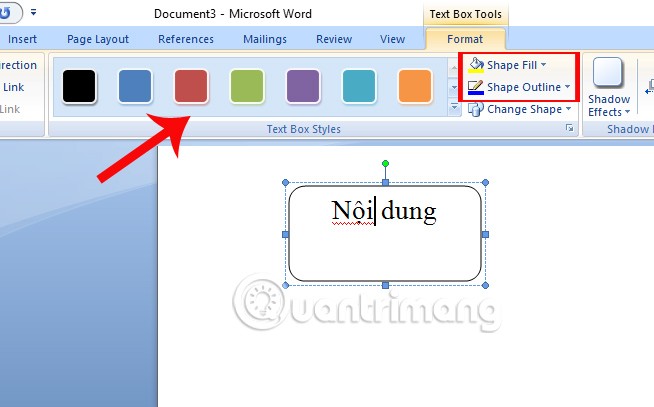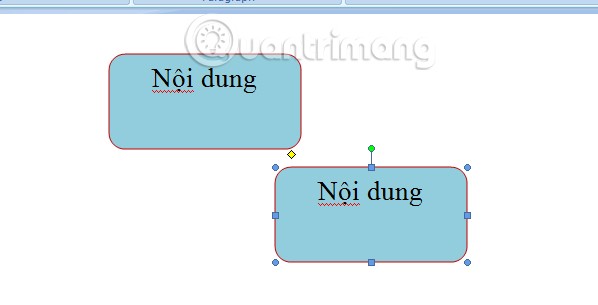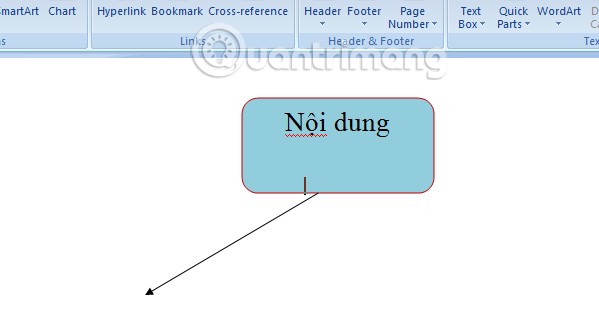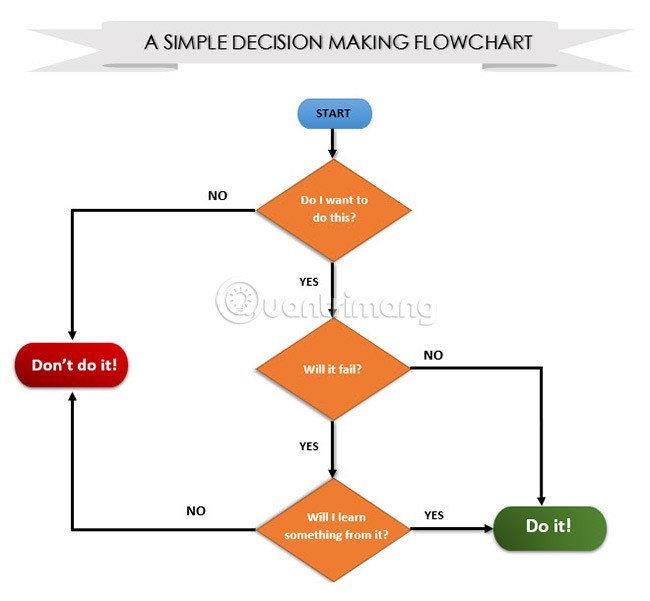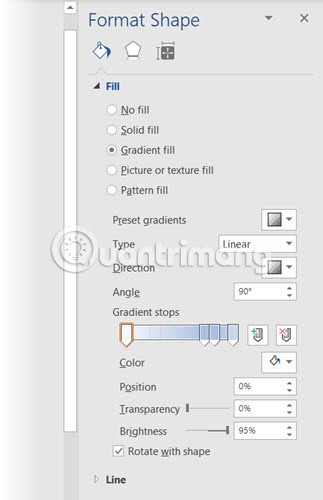I diagrammi di flusso (noti anche come diagrammi di flusso, flow chart o diagrammi di flusso) sono potenti strumenti di pensiero visivo che spesso vengono trascurati per attività non tecniche. Forse perché in origine il diagramma di flusso era un'abilità puramente tecnica e spesso compariva nelle bozze dei pianificatori industriali. Con la programmazione informatica, divenne più popolare.
Ma in realtà i diagrammi di flusso non servono solo all'ingegneria. Con un po' di immaginazione, gli utenti possono semplificare sia il loro lavoro che la loro vita. Uno degli strumenti più semplici disponibili per creare rapidamente diagrammi di flusso è Microsoft Word.
Nel processo di presentazione dei contenuti su Word, oltre a disegnare tabelle, anche disegnare diagrammi e immagini sono operazioni di base. Oltre alla necessità di disegnare diagrammi nell'articolo, utilizzare disegni o modelli è un buon modo per presentare i contenuti, aiutando i lettori a comprenderne meglio il contenuto. Tuttavia, se non hai familiarità con gli strumenti di modifica di Word e non sai come disegnare forme in Word, puoi fare riferimento al nostro tutorial qui sotto.
Ecco diversi modi per creare un diagramma di flusso in Word.
Come creare una flowchat accattivante in Word
Che cos'è un diagramma di flusso?
L'ingegnere Frank Gilbreth è accreditato per aver creato i primi " diagrammi di flusso di processo " nel 1921.
Un diagramma di flusso è un diagramma di facile comprensione di qualsiasi processo, che utilizza elementi grafici semplici per mostrare l'inizio, la fine e le diverse fasi in un ordine logico. Ogni fase del processo è rappresentata da un'icona univoca con un nome breve per ogni fase del processo. I simboli nel diagramma di flusso sono collegati tra loro da frecce che indicano la direzione del processo.
Come si può vedere dal diagramma sottostante, ogni simbolo è standardizzato per un processo specifico.
Poiché i passaggi sono illustrati tramite icone standard, è facile capire come ogni elemento è collegato tra loro. I diagrammi di flusso possono essere personalizzati per qualsiasi attività procedurale. Ecco perché esistono così tanti tipi di diagrammi di flusso, ma fondamentalmente sono tutti uguali.
Utilizzi del diagramma di flusso
La bellezza dei diagrammi di flusso risiede nella loro semplicità. Gli utenti possono utilizzare simboli di base per mappare qualsiasi lavoro e i diagrammi di flusso possono essere utilizzati per diverse situazioni. I diagrammi di flusso possono essere facilmente creati manualmente o utilizzando i migliori strumenti di creazione di diagrammi .
Una volta completato il diagramma di flusso, avrai una panoramica e una chiara comprensione dell'intero processo. Il processo di elaborazione di un diagramma di flusso aiuta a comprendere la logica del problema e fornisce spunti per migliorare le cose.
In sintesi, i diagrammi di flusso hanno i seguenti utilizzi:
- Controllare qualsiasi processo.
- Comunicare ad altri i passaggi di un processo.
- Organizzare il processo eliminando i passaggi ridondanti.
- Identificare e risolvere potenziali problemi.
- Migliorare il processo.
Diagramma di flusso di base
I diagrammi di flusso possono avere forme e dimensioni diverse. Ecco un esempio di diagramma di flusso di base che può essere utilizzato per un semplice processo decisionale:
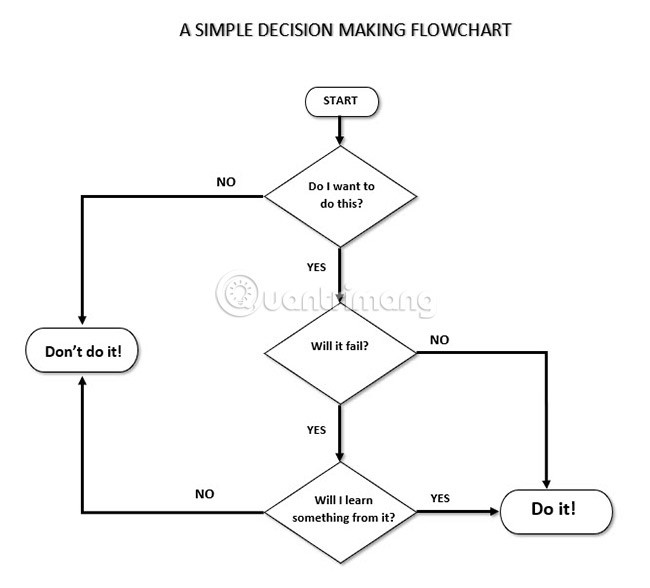
Come creare un diagramma di flusso in Word
La bellezza dei diagrammi di flusso risiede nella loro semplicità. È possibile utilizzare simboli di base per mappare qualsiasi lavoro e i diagrammi di flusso possono essere utilizzati per molte situazioni diverse. È possibile creare facilmente diagrammi di flusso manualmente oppure utilizzare strumenti di creazione di diagrammi facili da usare .
Una volta creato lo schema elettrico, è facile avere una visione d'insieme e comprendere l'intero processo. Il processo di disegno di un diagramma può aiutarti a chiarire la tua logica e a ottenere spunti per ottenere risultati migliori.
In sintesi, per ottenere risultati ottimali, segui questi passaggi:
- Controllare qualsiasi processo.
- Comunicare i passaggi alle altre persone coinvolte nel processo.
- Organizza un processo eliminando i passaggi ridondanti.
- Identificare e risolvere potenziali problemi.
- Migliorare il processo.
Come creare un diagramma di flusso in Microsoft Word 2013, 2016 e 2019
Tutti gli strumenti necessari per creare un diagramma di flusso in Microsoft Word 2013, 2016 o 2019 si trovano in Strumenti di disegno. Ma prima, segui questi tre passaggi preliminari:
Massimizza lo spazio della pagina. Ridurre la barra multifunzione facendo clic sulla piccola freccia rivolta verso l'alto (o premendo Ctrl + F1 ) all'estrema destra per visualizzare solo i nomi delle schede.
Mostra griglia. Fare clic sulla scheda Visualizza e quindi su Griglia. Lo strumento Griglia aiuta ad allineare e dimensionare con precisione i simboli dei diagrammi di flusso quando gli utenti li agganciano alle linee della griglia.
Gli utenti possono anche personalizzare queste griglie andando su Layout di pagina > Disponi > Allinea > Impostazioni griglia .
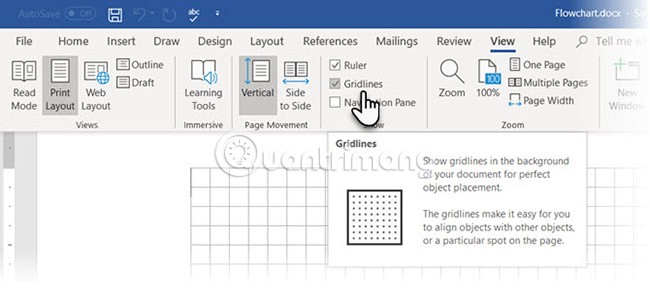
Utilizzo della tela da disegno. Inserendo una forma o un disegno in un documento Word viene automaticamente creata un'area di disegno. L'utente dovrà ridimensionare la tela in modo che l'intero diagramma rientri nella cornice.
Secondo la pagina di supporto di Microsoft, è particolarmente utile utilizzare forme diverse (ad esempio in un diagramma di flusso). Inoltre, gli utenti possono personalizzare la tela per creare uno sfondo accattivante per il loro diagramma di flusso.
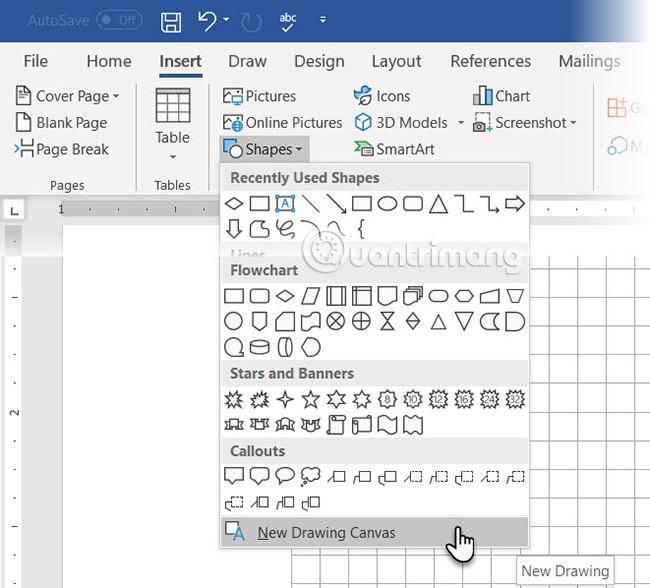
Ora iniziamo con il laborioso lavoro di inserimento delle forme e di collegamento tra loro. È meglio se l'utente prima lo abbozza su carta e poi usa Microsoft Word per dargli l'aspetto finale. Uno schizzo approssimativo aiuta a visualizzare meglio il layout del diagramma di flusso in Word. Il procedimento è molto semplice e realizzare qualche schizzo approssimativo vi farà risparmiare un sacco di tempo.
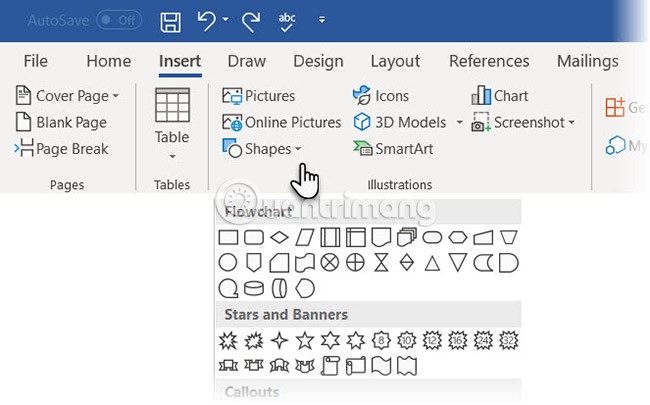
Tutti i simboli necessari si trovano nella scheda Inserisci > Forme . Fare clic sul menu a discesa in Forme.
1. Le icone sono disposte ordinatamente nel gruppo Diagramma di flusso.
2. Seleziona la forma. Ad esempio, un ovale potrebbe rappresentare "Inizio".
3. Fare clic sull'area della tela, tenere premuto il tasto sinistro del mouse e trascinare per aggiungere una forma. Gli utenti possono anche fare doppio clic su qualsiasi forma per aggiungerla automaticamente alla tela. Quindi sposta e ridimensiona la forma.
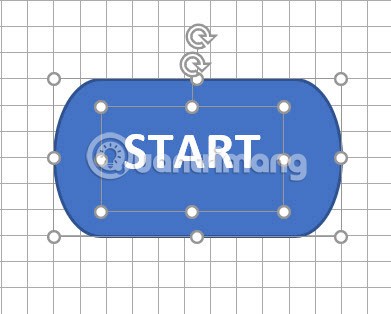
4. Aggiungere testo facendo clic sulla forma e aggiungendo un'etichetta alla casella di testo.
5. Collega due forme/simboli con una freccia o un connettore. Nell'elenco a discesa Forme sono disponibili due tipi base di trattini : a gomito e curvi.
Nota : i connettori funzionano solo tra le forme posizionate sulla tela.
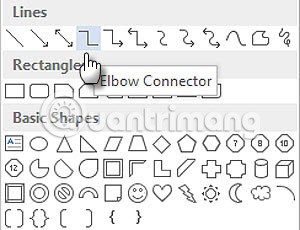
Ad esempio, l'utente può spostare manualmente i connettori in qualsiasi punto di connessione (indicato da piccoli punti blu sulla forma). I punti di collegamento fissano i connettori in posizione e l'utente può spostare le forme senza perdere i connettori. Ciò offre all'utente la flessibilità di modificare il diagramma di flusso spostando gli elementi come desidera.
È possibile aggiungere parole aggiuntive ai collegamenti ramificati (ad esempio Sì o No nelle sezioni relative al processo decisionale) inserendo caselle di testo lungo la freccia del collegamento. Gli utenti possono anche utilizzare la maniglia di rotazione per ruotare la casella di testo.
Istruzioni per disegnare forme in Word 2007
Il seguente articolo è stato realizzato su Word 2007; eseguiamo operazioni simili anche con altre versioni di Word.
Fase 1:
Per disegnare una forma in Word, fare clic sulla scheda Inserisci e quindi sulla sezione Forme . Nella sezione Forme, seleziona la forma che desideri utilizzare nel tuo contenuto.
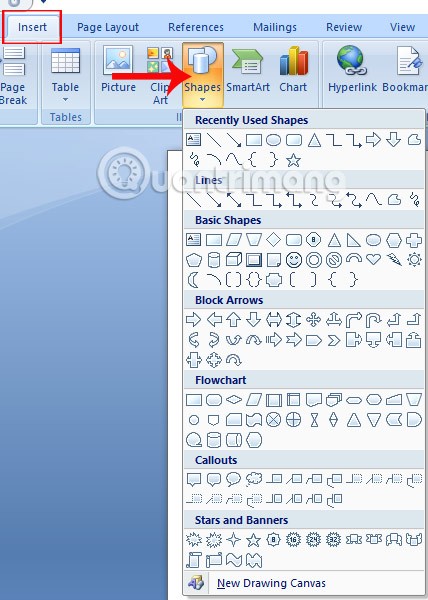
Quindi, fai clic sulla forma e sposta il mouse nella pagina Word per creare un disegno. Qui l'utente può regolare le dimensioni del disegno cliccando sui punti verdi, come mostrato nell'immagine.
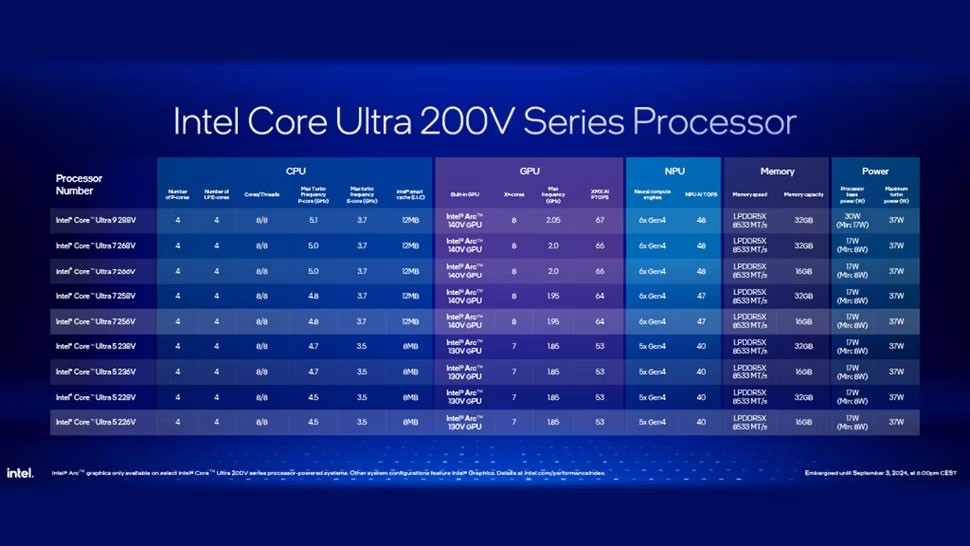
Fase 2:
Successivamente, per inserire contenuto nel disegno appena creato, facciamo doppio clic sulla forma e clicchiamo sull'icona Aggiungi testo sopra la barra multifunzione.
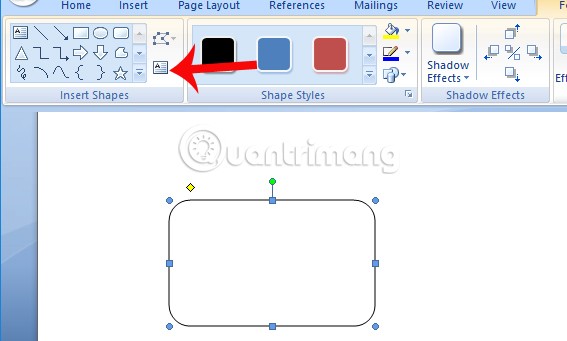
Fase 3:
Inserisci il testo nella casella come di consueto. Quindi evidenzia il testo e apparirà una casella per regolare la dimensione del carattere, il tipo di carattere e il colore del testo.
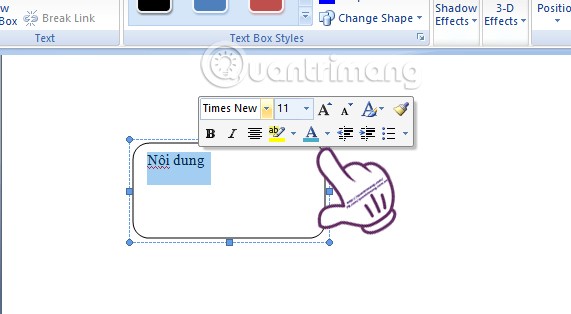
Oppure possiamo usare i riquadri di regolazione del testo nella scheda Home sulla barra multifunzione.
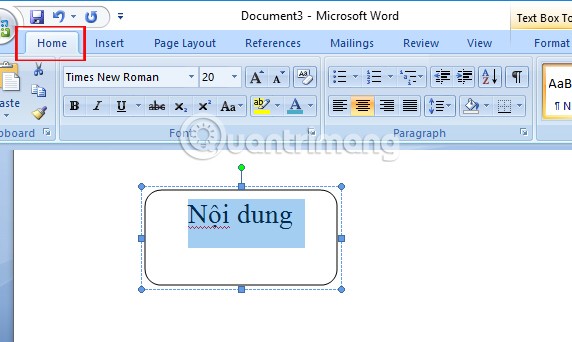
Fase 4:
Inoltre, puoi anche regolare il colore della forma scegliendo un colore per il bordo, un colore principale o utilizzando un disegno esistente. Gli utenti cliccano sull'immagine nel contenuto e vedranno gli Strumenti casella di testo nella parte superiore dell'interfaccia di Word. Fai clic su Strumenti casella di testo e vedrai un elenco di colori.
Qui abbiamo l'opzione Riempimento forma per scegliere il colore principale della forma, Contorno forma per scegliere il colore del bordo della forma o Intervallo colori per scegliere il design disponibile.
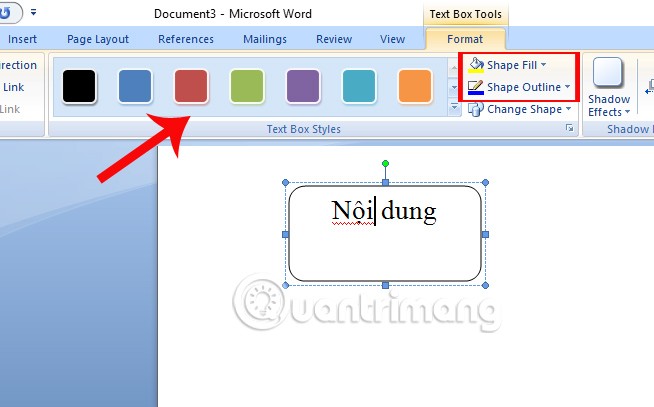
Fase 5:
Dopo aver completato un disegno nel contenuto, eseguiamo le stesse operazioni di cui sopra per disegnare un'altra forma nella lezione. Se si utilizza una forma successiva simile all'originale, è sufficiente fare clic sulla prima forma, tenere premuto il tasto Ctrl e trascinare il mouse sul contenuto bianco. Un cubo simile verrà creato poco dopo.
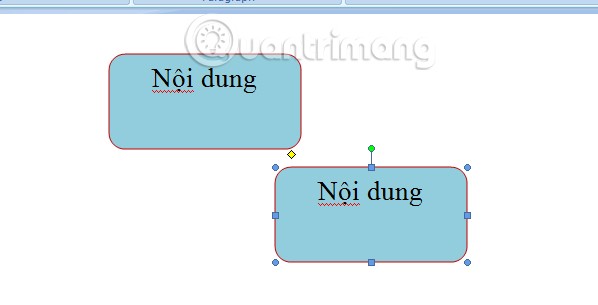
Il resto spetta a te completare il diagramma a blocchi in base ai requisiti del contenuto di Word.
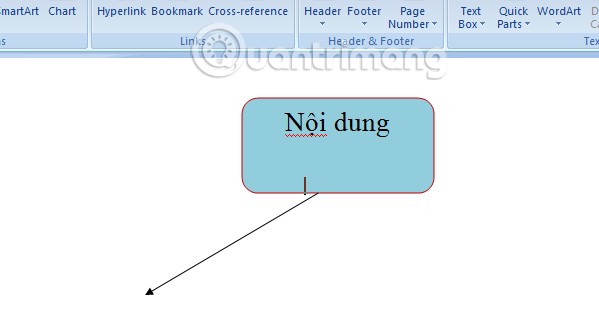
Suggerimenti per l'allineamento delle forme
Esistono diversi modi per farlo.
1. Il metodo consigliato è quello di fare le cose per bene la prima volta. Utilizza le linee della griglia e disegnale con larghezza uniforme quando le posizioni sulla tela.
2. Fare clic su ogni forma singolarmente e trascinarla nella nuova posizione. Se le forme sono numerose, questa operazione può richiedere molto tempo. Le linee della griglia aiutano a mantenerli al loro posto.
3. Seleziona tutte le forme che vuoi allineare. Nella scheda Formato, fare clic sul menu a discesa Allinea. Selezionare Allinea oggetti selezionati e utilizzare lo strumento Allinea per allineare automaticamente le forme.
Suggerimenti per l'allineamento dei diagrammi di flusso
Una volta impostato il diagramma, l'utente può allinearlo per adattarlo alla pagina.
1. Raggruppa tutte le forme e uniscile. Seleziona tutte le forme e i trattini. Nella scheda Formato, fare clic sul menu a discesa Gruppo e selezionare Gruppo.
2. In Allinea, verifica che l'opzione Allinea al margine sia selezionata. Quindi fare clic su Allinea al centro e/o Allinea al centro.
3. (Facoltativo) Ridimensiona la tela trascinandone gli angoli o i bordi.
Crea un ottimo diagramma di flusso in Word
Il diagramma di flusso colorato che vedete sopra è semplicemente un diagramma di flusso più formattato. La formattazione di un diagramma di flusso in Word dovrebbe essere la fase finale, dopo aver inserito, collegato ed etichettato tutte le caselle. Ed è meglio applicare tutto in una volta piuttosto che formattare singole forme nel diagramma di flusso. Quindi seleziona più forme e formattale insieme.
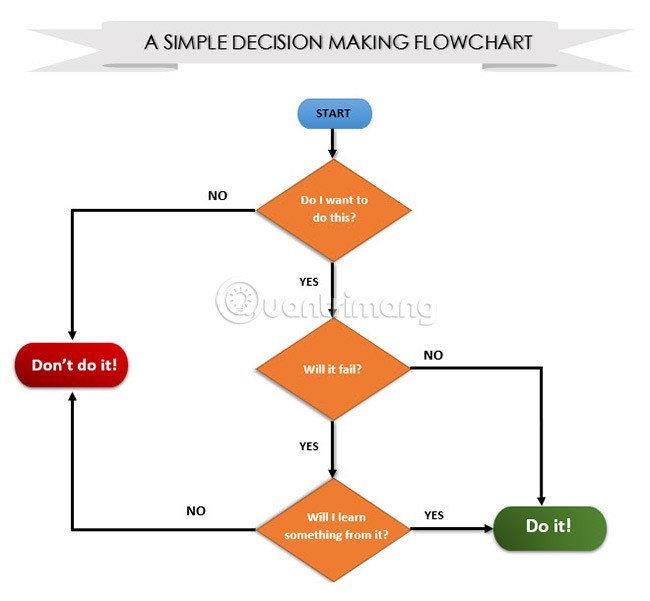
Tutto dipende dalla creatività di ogni persona e dagli strumenti di base disponibili nella scheda Formato della barra multifunzione o dalle opzioni più dettagliate disponibili nel sottopannello.
Aprire il sottopannello facendo clic con il pulsante destro del mouse sulla forma e selezionando Formato forma.
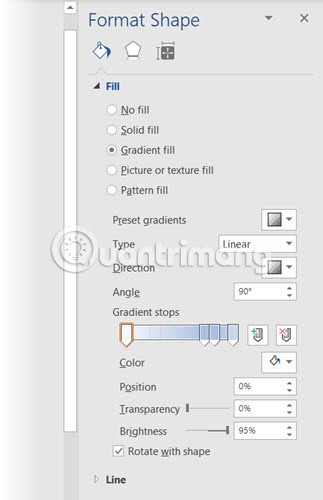
Sono disponibili numerose opzioni per progettare forme e legature:
- Stili forma: un modo rapido per aggiungere colore o riempimento a una forma.
- Riempimenti forma: utilizza opzioni di colore o sfumatura. Non usare troppi schemi di colori.
- Contorni forma: imposta le proprietà visive per i contorni. Utilizzatelo anche per rendere i trattini più spessi o più sottili, a seconda delle vostre esigenze.
- Effetti: aggiungi profondità alle forme con effetti 3D, ombre, ecc.
Come puoi vedere, ci sono molte opzioni per perfezionare "l'aspetto" di un diagramma di flusso di base. Non è facile, ma se ci riesci, il tuo diagramma di flusso avrà un aspetto incredibilmente professionale.
Gli utenti possono anche iniziare con un modello di diagramma di flusso e personalizzarlo in base alle proprie esigenze.
Esistono molti modi per creare diagrammi di flusso, dai semplici strumenti cartacei e penna alle applicazioni dedicate come SmartDraw e Visio di Microsoft. Gli utenti hanno anche la possibilità di utilizzare il componente aggiuntivo LucidChart in Microsoft Word 2013, 2016 o 2019. È disponibile su Microsoft Office Store ed è gratuito, ma può essere anche a pagamento.
Al giorno d'oggi, gli utenti trascorrono spesso molto tempo utilizzando Microsoft Office. Pertanto, conoscerne tutti i “poteri” è della massima importanza.
Qui sopra è riportato un tutorial su come disegnare forme e diagrammi a blocchi su Word. Nel diagramma grafico su Word, possiamo combinare la creazione del colore per aumentare la vivacità del disegno e dell'intero contenuto.
Buona fortuna!
Vedi anche i seguenti articoli: